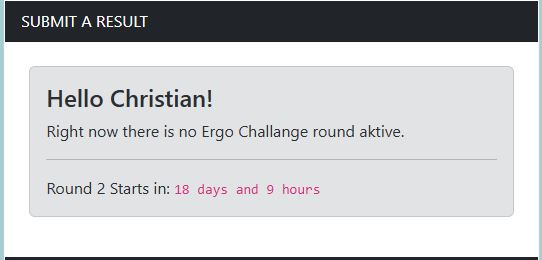User Guide Version: 1.04
Datum: 10.12.2024
Aktivsetzen des 26K/30K persönlichen Fortschrittsbalken nach dem Login. Dieser zeigt wie nahe du dem Ziel bereits bist.
The 26K/30K personal progress bar went aktiv. After your login it will shows how close you are on target.
User Guide Version: 1.03
Datum: 05.12.2024
Auswahl eines ERGO Typen im Menü „Settings“. Dies wird in der Spalte nach HW/LW angezeigt.
At the Settings Menue you can choose your type of ERGO. It will be displayd after the column HW/LW.
30K-DATA-APP // User Guide
Deutsch // English
Es ist so weit, mit Beginn der zehnten Dirty Thirty Saison bastelte mir mein Sohn Martin eine eigene APP für das Datenmanagement der Challange. Zum darüberstreuen gibt es ab der zweiten Session auch ein persönliches Login, um die Meter und das Foto des Monitors zu übertragen. Aber auch das Gewicht und Nationalität können in den persönlichen Einstellungen geändert werden. Wer kein Gewicht angegeben hat, wird automatisch als Schwergewicht mit 100Kg berechnet.
The time has come. At the start of the tenth Dirty Thirty season, my son Martin made an app for data management for the challenge. As a bonus, from the second session onwards there is also a personal login to transfer the meters and the photo from the monitor. But also the weight and nationality can be changed in the personal settings. Anyone who has not specified his/her weight will automatically be counted as a heavyweight with 100kg.
Zum Einstieg benötigst du eine persönliche ID. Diese erhältst du bei deinem Vereinsadministrator oder per Mail vom Challenge Admin office@ergochallenge.at
To get started, you need your personal ID. You can get it from your club administrator or by email from the Challenge Admin office@ergochallenge.at
Hier eine Anleitung Version 1.04 zur Verwendung der 30K-DATA-APP / Guide or PDF download
Die App wird aus dem Hauptmenü der Challenge Homepage gestartet. www.ergochallenge.at
The app gets started from the main menu at the Challenge homepage. www.ergochallenge.at

Es finden sich beim Start der eine Informationsseite sowie mehrere Menüeinträge, welche sich selbst erklären. Bei deren Auswahl wird dazu wird ein dunkelgraues Menü mit 3 Möglichkeiten neben dem Suchfeld angezeigt.
After starting the app, you will see an information page and several menu entries that are self-explanatory. When you select them, a dark gray menu with 3 options is displayed next to the search box.
Vollbildschirm (Hilft bei der Mobiltelefonen)
Auswahl der angezeigten Listeneinträge (Dropdown)
Neue Nummerierung (bei Suchanfragen)
Full screen (helps with mobile phones)
Selection of the displayed list entries (dropdown)
New numbering (for search queries)
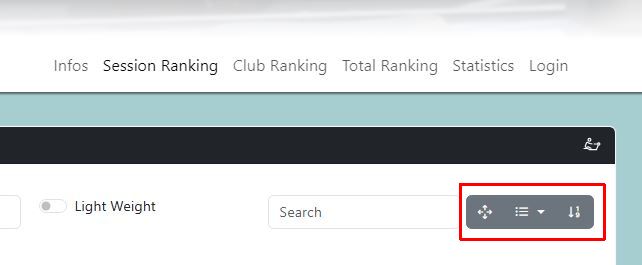
Wähle Login für deine Datenübertragung und Änderungen.
Select Login for your data transfer and changes.
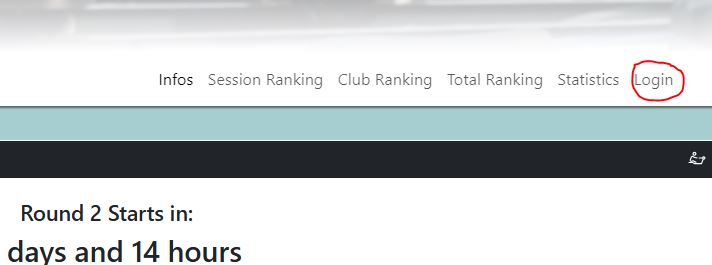
Ein Login Formular wird angezeigt. Mit deinem Namen und deiner persönlichen ID kannst du einsteigen. Groß und Kleinschreibung sind nicht wichtig. Bist du noch nicht registriert, schein hier auch der Vorgang zur Anmeldung bei der Challenge auf.
A login-form will appear. You can log in with your name and your personal ID. Upper and lower case are not important. If you are not yet registered, the process for registering for the challenge will also appear here.
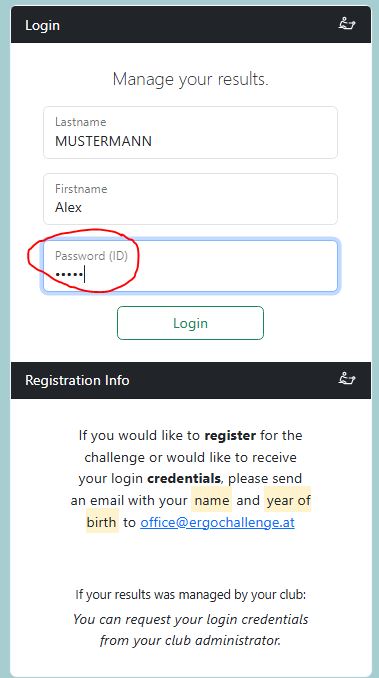
In der folgenden Anzeige zeigt der Fortschrittsbalken wie nahe du dem Challengeziel bist. Darunter, wann eine Session startet oder wie lange sie noch läuft und die Eintragefrist endet.
In the following display, the progress bar shows how close you are on target. Below, when a session starts or how long it will last and the entry period ends.
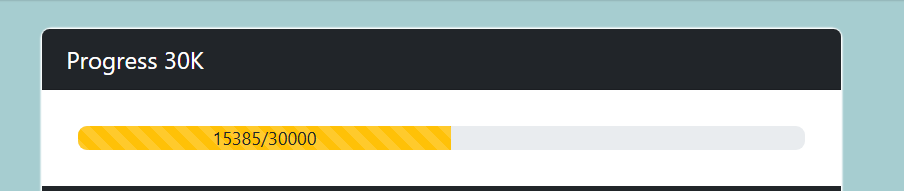
Meter eintragen und auf Datei auswählen klicken. Bei Mobiltelefonen öffnet sich die Foto App (Erlaubnis muss erteilt sein), Monitor fotografieren und Submit drücken. Für den PC erst das Foto anfertigen, es öffnet sich der Explorer – Foto auwählen und Submit drücken. Zuletzt anhaken, ob dein Ergometer ein Concedpt2 RowErg ist. Dies kannst du unter Settings ändern.
Enter meters and click on „Datei auswählen“. On mobile phones, the photo app opens (permission must be granted), take a photo of the monitor and press submit. On PC, first take the photo, klick on „Datei auswählen“ and the explorer opens – select the photo and press submit. Klick the Checkbox when you use a Concept2 RowErg. You can change your machine at the settings menue.
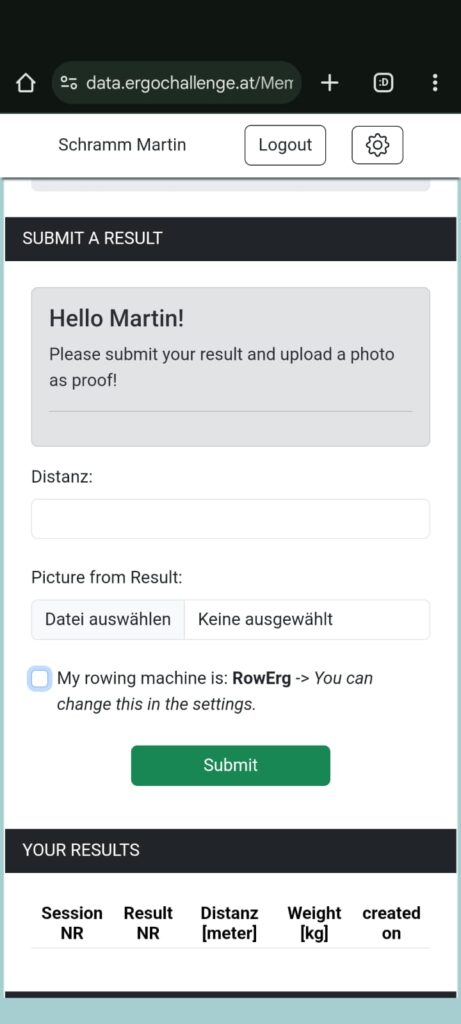
Die Eintragung ist nur während der offenen Sessionzeit möglich!
Entry is only possible during the open session time!
Hier siehst du auch die Anzahl der übermittelten Ergebnisse. Es zählt für die Wertung aber immer das Beste. Es kann das Ergebnis gelöscht oder geändert werden.
Here you can also see the number of results submitted. However, the best result counts for the ranking. A result can be deleted or changed.
Ein Klick auf das Zahnrad öffnet das Menü für die persönlichen Einstellungen.
Clicking on the gear opens the menu for personal settings.
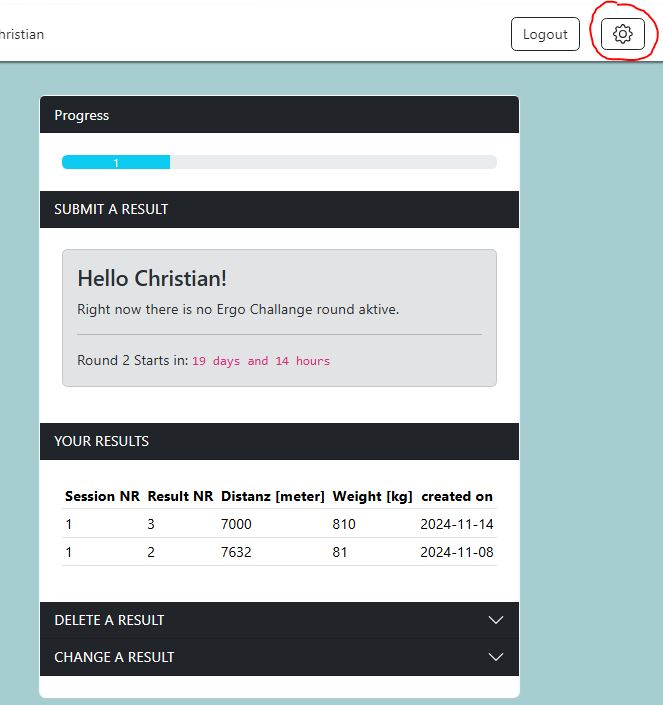
Im Settings Menü kannst du dein Gewicht eintragen und ändern, ebenso deine Nationalität und den verwendeten ERGO Typ. Diese Daten waren bei der erste Übernahme nicht oder unvollständig vorhanden, deshalb solltest du sie vervollständigen.
In the Settings menu you can enter and change your weight, as well as your nationality and ERGO type. This data was either missing or incomplete when we imported it, so you should complete it.
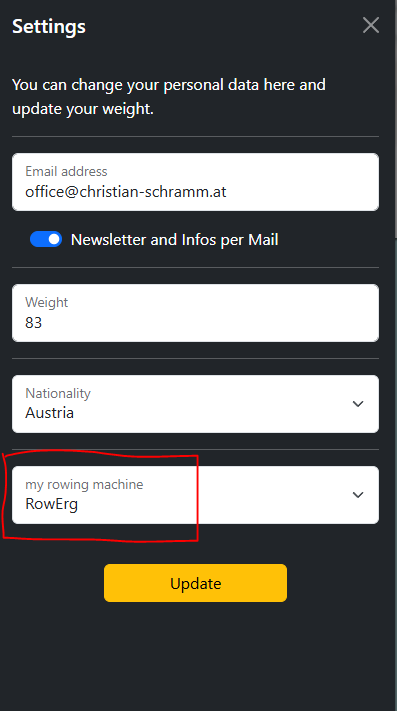
Fragen und Anregungen werden gerne entgegen genommen.
Questions and suggestions are welcome.